 Tutoriel mobile
Tutoriel mobile
 téléphone Android
téléphone Android
 Comment configurer l'écran partagé sur Huawei matepad11_Tutoriel sur la configuration de l'écran partagé sur Huawei matepad11
Comment configurer l'écran partagé sur Huawei matepad11_Tutoriel sur la configuration de l'écran partagé sur Huawei matepad11
Comment configurer l'écran partagé sur Huawei matepad11_Tutoriel sur la configuration de l'écran partagé sur Huawei matepad11
Question : Comment partager l'écran sur Huawei MatePad 11 ? Introduction : La fonction d'écran partagé peut vous aider à utiliser plusieurs applications en même temps et à améliorer l'efficacité du travail. Ce tutoriel détaillera comment configurer l'écran partagé sur Huawei MatePad 11. Guide : Continuez à lire ci-dessous pour connaître les étapes détaillées permettant de savoir comment configurer l'écran partagé.
1. Ouvrez une application sur le bureau, faites-la glisser vers l'intérieur depuis le bord gauche ou droit de l'écran et faites une pause pour afficher la barre d'application intelligente en écran partagé.
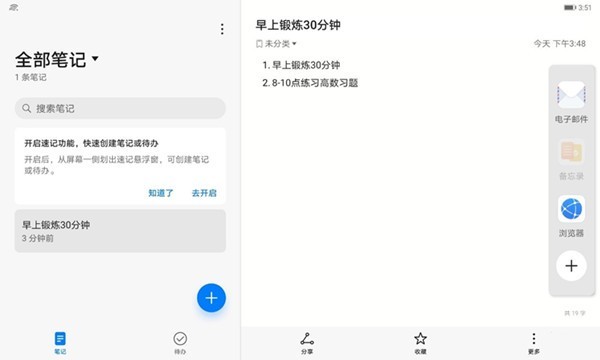
2. Appuyez longuement et faites glisser l'icône de la barre d'application vers le bord de l'écran pour la relâcher et ouvrir l'écran partagé.
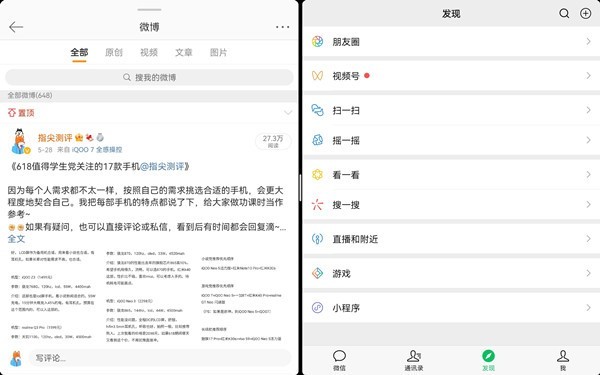
Conseil de l'éditeur : Pour passer un appel depuis la barre latérale, vous devez activer la barre d'application multi-fenêtre intelligente. Le système est activé par défaut. Vous pouvez accéder à Paramètres - Accessibilité - Multi-fenêtre intelligente pour vérifier. s'il est allumé.
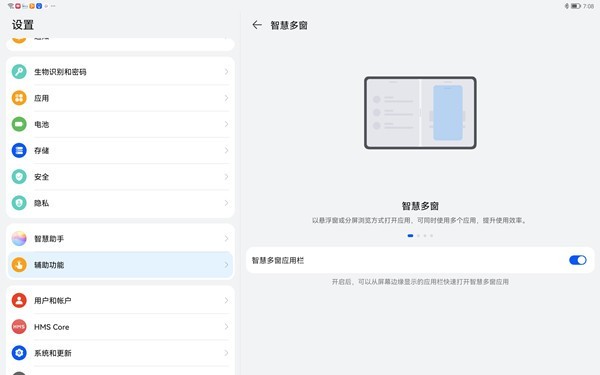
Ce qui précède est le contenu détaillé de. pour plus d'informations, suivez d'autres articles connexes sur le site Web de PHP en chinois!

Outils d'IA chauds

Undresser.AI Undress
Application basée sur l'IA pour créer des photos de nu réalistes

AI Clothes Remover
Outil d'IA en ligne pour supprimer les vêtements des photos.

Undress AI Tool
Images de déshabillage gratuites

Clothoff.io
Dissolvant de vêtements AI

AI Hentai Generator
Générez AI Hentai gratuitement.

Article chaud

Outils chauds

Bloc-notes++7.3.1
Éditeur de code facile à utiliser et gratuit

SublimeText3 version chinoise
Version chinoise, très simple à utiliser

Envoyer Studio 13.0.1
Puissant environnement de développement intégré PHP

Dreamweaver CS6
Outils de développement Web visuel

SublimeText3 version Mac
Logiciel d'édition de code au niveau de Dieu (SublimeText3)
 Samsung améliore sa barre maintenant avant un déploiement de l'interface utilisateur 7
Mar 17, 2025 am 12:08 AM
Samsung améliore sa barre maintenant avant un déploiement de l'interface utilisateur 7
Mar 17, 2025 am 12:08 AM
Bar maintenant de Galaxy S25: Amélioration de l'affichage des informations dynamiques, mais doit encore être amélioré La nouvelle mise à jour UI 7 de Samsung basée sur Android 15 apporte beaucoup de fonctionnalités, et l'une de mes préférées (bien que légèrement rugueuse) est la "barre maintenant" sur le Galaxy S25. Cette semaine, Samsung a dévoilé une mise à jour indispensable qui a amélioré les capacités du Now Bar, qui pourrait être un échauffement avant la sortie complète d'un UI 7 le mois prochain. Quelle est la barre maintenant sur le téléphone Galaxy? À moins que vous n'ayez un Galaxy S25 ou que vous exécutez une nouvelle bêta UI 7, vous ne savez peut-être pas grand-chose sur la barre maintenant. C'est similaire au mouvement d'Apple
 Google Maps est complètement effacé l'historique de la chronologie de certains utilisateurs
Mar 14, 2025 am 03:02 AM
Google Maps est complètement effacé l'historique de la chronologie de certains utilisateurs
Mar 14, 2025 am 03:02 AM
Google Maps Timeline Données Vanisant mystérieusement pour les utilisateurs De nombreux utilisateurs de Google Maps rapportent la disparition inexplicable de leur historique de localisation à partir de la fonctionnalité de chronologie. Ce problème, qui s'est intensifié récemment, laisse les utilisateurs avec Tim vide
 3 raisons d'activer la BAD sur Android
Mar 19, 2025 am 02:50 AM
3 raisons d'activer la BAD sur Android
Mar 19, 2025 am 02:50 AM
Faites un usage complet de la BAD: trois raisons principales pour vous aider à activer immédiatement le pont de débogage Android Avez-vous entendu parler de la BAD (Android Debug Bridge) et avez-vous été suggéré pour l'activer sur votre téléphone Android? Cet article vous fournira trois bonnes raisons pour lesquelles vous devriez activer la BAD immédiatement. ADB vous permet de refléter sans fil votre écran de téléphone sur votre ordinateur via SCRCPY. Vous pouvez utiliser une meilleure synchronisation ADB pour la synchronisation des fichiers et suivre les progrès entre votre smartphone Android et votre ordinateur. Il vous permet également de capturer facilement l'écran de votre téléphone et de le transmettre sans fil à votre ordinateur. 1. Mise en miroir sans fil de l'écran du téléphone mobile à l'ordinateur Les dernières mises à jour MacOS et iOS vous permettent de refléter votre écran iPhone sur votre ordinateur Mac. Mais dans un
 Verizon déploie des SMS satellites pour les téléphones Android
Mar 21, 2025 am 03:07 AM
Verizon déploie des SMS satellites pour les téléphones Android
Mar 21, 2025 am 03:07 AM
En 2025, les alarmes d'urgence par satellite, les messages texte et même les appels vidéo vers les téléphones portables deviendront une réalité. Verizon a récemment annoncé une expansion importante de sa fonction SMS satellite, confirmant que certains téléphones Android peuvent désormais envoyer des SMS à tout autre utilisateur via des satellites. Apple a ajouté des alertes d'urgence satellite sur les iPhones en 2022 et a progressivement amélioré le service. Malheureusement, les appareils Android sont lents à rejoindre, mais maintenant les utilisateurs sans fil Verizon peuvent enfin utiliser cette fonctionnalité. De plus, nous nous attendons à ce que AT&T lancera bientôt un service similaire, et le service de messagerie StarLink de T-Mobile sera bientôt lancé. Verizon travaille avec Skylo,
 Rien de téléphone (3a) Revue: il y a quelque chose dans ce téléphone Android budget
Mar 25, 2025 am 02:45 AM
Rien de téléphone (3a) Revue: il y a quelque chose dans ce téléphone Android budget
Mar 25, 2025 am 02:45 AM
Résumé Rien de téléphone (3A), au prix de 379 $, offre un design premium, des spécifications et des fonctionnalités uniques.
 J'adorerais un téléphone avec des lentilles de caméra swappables: pourquoi n'a-t-il pas eu lieu?
Mar 24, 2025 am 02:44 AM
J'adorerais un téléphone avec des lentilles de caméra swappables: pourquoi n'a-t-il pas eu lieu?
Mar 24, 2025 am 02:44 AM
Aussi bons que les caméras téléphoniques sont devenues, ils pourraient fournir de bien meilleurs photos en utilisant des objectifs détachables, tout comme les caméras dédiées. J'adorerais que ce soit une chose. Comme la plupart des gens, mon appareil photo est mon téléphone
 Un lapdock sans fil peut être tout le ordinateur portable dont vous avez besoin
Mar 25, 2025 am 03:11 AM
Un lapdock sans fil peut être tout le ordinateur portable dont vous avez besoin
Mar 25, 2025 am 03:11 AM
Je ne possède pas actuellement d'ordinateur portable. Au lieu de cela, j'utilise la coquille creusée d'un - et à certains égards, c'est mieux que la vraie chose. Vous n'avez peut-être pas besoin d'un ordinateur portable entièrement fonctionnel non plus. Qu'est-ce qu'un Lapdock? Image
 Je souhaite que plus d'entreprises aient fait des téléphones ce mal
Mar 13, 2025 pm 01:32 PM
Je souhaite que plus d'entreprises aient fait des téléphones ce mal
Mar 13, 2025 pm 01:32 PM
Le téléphone Nothing (3A) et (3A) Pro ne sont peut-être pas les téléphones les plus beaux par une mesure arbitraire, mais ce sont deux des plus bizarres. Je souhaite que plus d'entreprises aient pris la chance de publier quelque chose d'audacieux. Malheureusement, la plupart des





